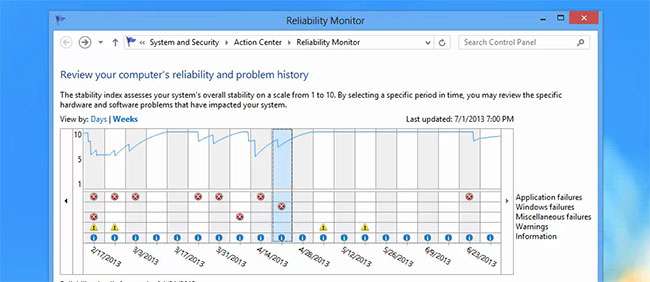
Quando se trata de joias ocultas no Windows, nada supera a ferramenta Monitor de confiabilidade, escondida atrás de um link dentro de outra ferramenta que você também não usa. Nunca saberemos por que a Microsoft não dá mais atenção a essa ferramenta de solução de problemas realmente útil.
O Monitor de Confiabilidade rastreia o histórico do seu computador - sempre que um aplicativo falha, trava ou o Windows exibe uma tela azul mortal. Ele também rastreia outros eventos importantes, como quando o software é instalado ou o Windows Updates carrega um novo patch.
É uma ferramenta extremamente útil. E sim, está no Windows 7 e 8 ... e até no 8.1. Pode ser no Vista, mas quem ainda usa isso?
Então, como isso funciona?
Imagine que seu computador começou a falhar e travar na última semana, e você não tem certeza do porquê. Tudo o que você precisa fazer é abrir o Monitor de Confiabilidade e verificar o que aconteceu para iniciar as falhas. Você pode clicar em cada dia que travou e, em seguida, voltar na lista para antes de todos os travamentos começarem e descobrir o que foi instalado para fazer as coisas falharem ... e removê-lo do seu PC.
Então, como você abre essa ferramenta, você pergunta? Bem, a Microsoft enterrou isso atrás de muitos cliques, então nem vamos dar todas essas etapas. Se você abrir o Action Center, poderá usar o link “Exibir histórico de confiabilidade” para acessá-lo, mas recomendamos abrir o menu ou tela inicial e pesquisar por “confiabilidade”, que provavelmente é mais rápido.
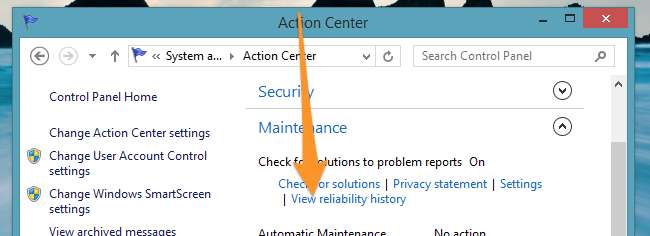
A parte superior da visualização é organizada em dias ou semanas, dependendo do que você selecionar. Você pode ver cada dia (ou semana) que teve um travamento ou outro evento e pode clicar em qualquer um deles para entender o que aconteceu durante aquele período. É uma maneira extremamente útil de fazer algumas análises quando você é solicitado a consertar o computador de outra pessoa.
Essa linha irregular é a avaliação da Microsoft de quão estável é o seu sistema em uma escala de 1 a 10 - você quer que essa linha seja um sólido 10 em toda a linha. É uma métrica útil para usar quando você se senta para solucionar problemas em um computador, para que você possa ver se a percepção da estabilidade do sistema corresponde ao que o Windows pensa internamente.

Depois de selecionar um período de tempo, você verá os eventos na parte inferior da tela. Você pode usar o “Verificar se há uma solução”, que de vez em quando terá uma solução real (não prenda a respiração, no entanto). Você também pode ver os detalhes de cada uma das atualizações, o que o ajudará a descobrir o que exatamente aquela atualização fez.
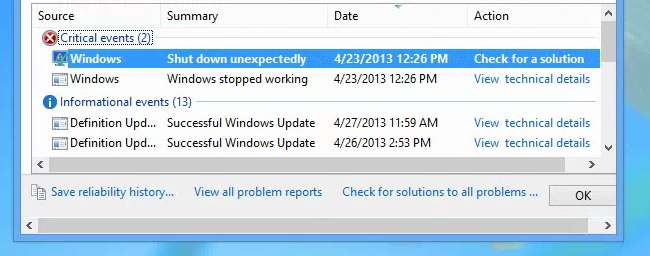
Obviamente, a coisa mais fácil a fazer é clicar no link “Verificar soluções para todos os problemas” na parte inferior da janela e esperar que a Microsoft já saiba sobre uma correção para uma das soluções, que provavelmente seria uma atualização de driver. Não? Bem, tudo bem, talvez você ganhe na loteria BSOD da próxima vez.
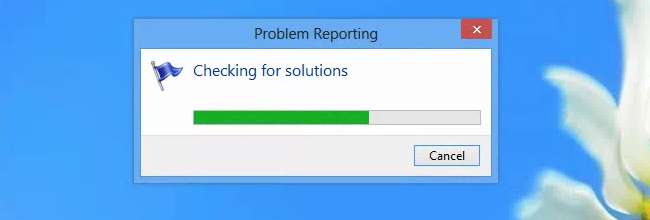
Então, da próxima vez que alguém lhe disser que seu computador está travando recentemente, você deve abrir o Monitor de Confiabilidade e descobrir o que realmente causou todo aquele travamento - porque não há como essa pessoa se lembrar do jogo incrível da super barra de ferramentas que baixou na semana passada.







